在Word中选择同级目录和快速定位可以通过以下几种方法实现:选择同级目录的方法:使用格式刷选中一个同级标题,点击“格式刷”按钮(刷子图标),然后点击其他同级标题即可应用相同格式。查找功能按C
在Word中选择同级目录和快速定位可以通过以下几种方法实现:
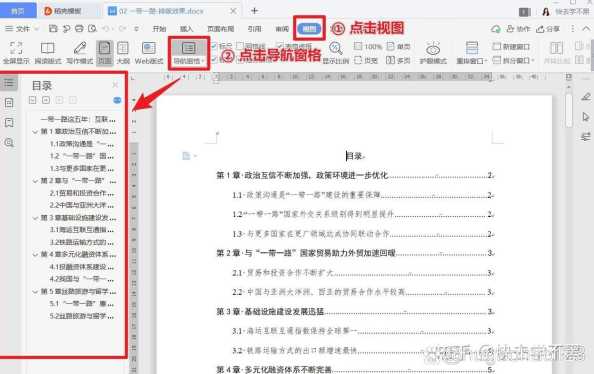
选择同级目录的方法:
使用格式刷
选中一个同级标题,点击“格式刷”按钮(刷子图标),然后点击其他同级标题即可应用相同格式。
查找功能
按 Ctrl + H 打开查找对话框,输入标题样式(如 ^h1 表示一级标题),点击“查找下一个”可选中所有同级标题。
导航窗格
在“视图”选项卡中勾选“导航窗格”,按住 Ctrl 键点击导航窗格中的同级标题即可多选。
大纲视图
切换到“大纲视图”,选中一个标题后,按住 Shift 键点击其他同级标题可批量选择。
快速定位的方法:
导航窗格跳转
在导航窗格中直接点击标题,文档会自动跳转到对应位置。
快捷键定位
按 Ctrl + G 输入页码、段落或行号快速跳转。
书签定位
为关键内容插入书签(“插入”选项卡→“书签”),之后通过书签名称快速跳转。
目录超链接
生成自动目录后,按住 Ctrl 键点击目录条目可直接跳转。
如果需要更详细的步骤或遇到问题,可以补充说明具体场景哦!
本站部分文章来自网络或用户投稿,如无特殊说明或标注,均为本站原创发布。涉及资源下载的,本站旨在共享仅供大家学习与参考,如您想商用请获取官网版权,如若本站内容侵犯了原著者的合法权益,可联系我们进行处理。
